LINE公式アカウントのチャットは、テキストやファイル、画像の保存期間が設定されているのを知っていますか?
そのため、一定期間を過ぎてしまうとチャット内のトーク履歴が閲覧できなくなってしまいます。
ECサイトを運営していると、お客さんとの過去のやり取りを確認したいことってありますよね?
保存期間を把握していなかったために、
「過去のやりとりが消えた!」
「お客さんから送ってもらった画像が見当たらない!」
「大切なファイルがあったのに!」
と焦ることになります。
保存期間が過ぎて削除されてしまったものは、もう二度と見ることができません。
そのため、トラブルが起こった時に困らないように、あらかじめチャット内のトーク履歴のバックアップを取っておくことをオススメします。
この記事ではトラブル防止のために、LINE公式アカウントのチャット内のトーク履歴のバックアップ方法を解説します。
一定期間で削除される!?お客さんとのチャットはバックアップ

LINE公式アカウントのチャット履歴には、保存期間があることを知っていますか?
チャット内のテキスト、やりとりしたファイルや画像は一定期間をすぎると消えてしまいます。
そのため、後々お客さんとのやりとりで使う可能性がある場合や、取引履歴として保存しておきたいならバックアップは必須です。
履歴が削除されてしまってからでは遅いので、重要なやりとりはすぐにバックアップを残しておきましょう。
チャット内のトーク履歴の保存期間は意外と短い
チャット内のトーク履歴の保存期間はかなり短いです。保存期間はそれぞれ
● テキスト:1年間
● 画像や動画:2週間
● ファイル:1週間
となっています。
テキストは1年間と比較的長い期間保存されていますが、画像や動画、ファイルの保存期間は極端に短くなっています。
特にお客さんとファイルのやりとりをする場合は注意が必要です。
1週間で消えてしまうため、「ダウンロード」し忘れるとアウトです。
重要なファイルのやり取りがあった場合は都度バックアップを取っておくといいでしょう。
LINE公式カウントのチャット内のトーク履歴バックアップの手順
LINE公式アカウントのチャット内のトーク履歴は、ダウンロードすることでバックアップが可能です。
ダウンロードはcsv形式です。必要に応じてトーク履歴をダウンロードしバックアップを取ってください。
手順はとても簡単です。
テキストのバックアップ方法
まず、保存したい相手とのチャット画面を開きます。
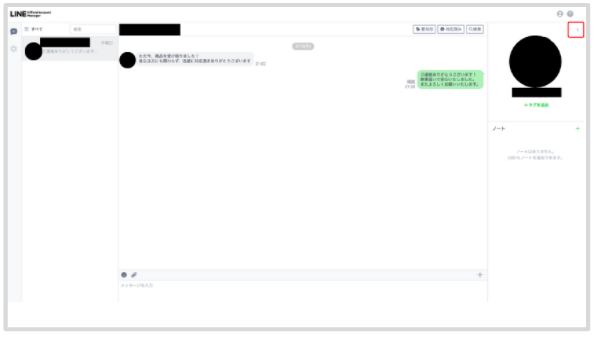
画面右端、トーク相手のアイコンの横にある設定ボタンをクリックします。
● スパムに設定
● チャット履歴をダウンロード
● チャットを削除
とメニューが出てくるので
「チャット履歴をダウンロード」を選択。
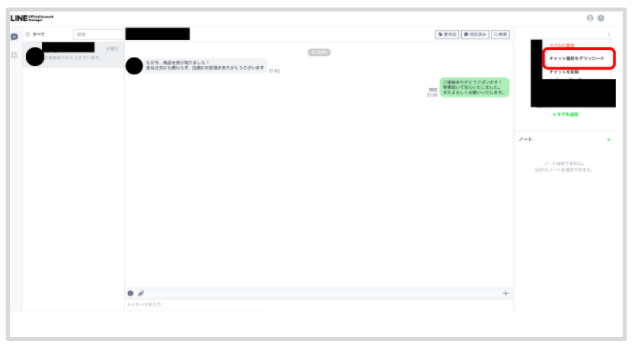
するとCSV形式で履歴がダウンロードされます。
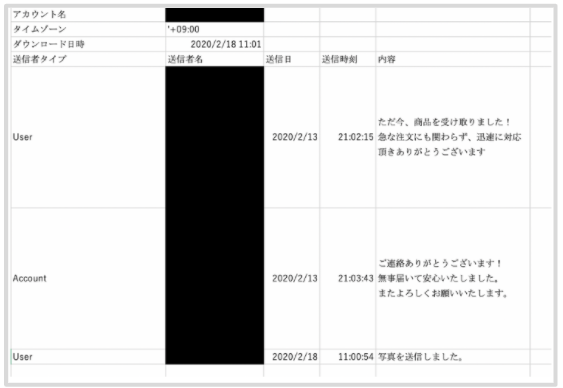
画像などのバックアップ方法
画像をバックアップする場合は、トーク画面内になる保存したい画像を選択します。
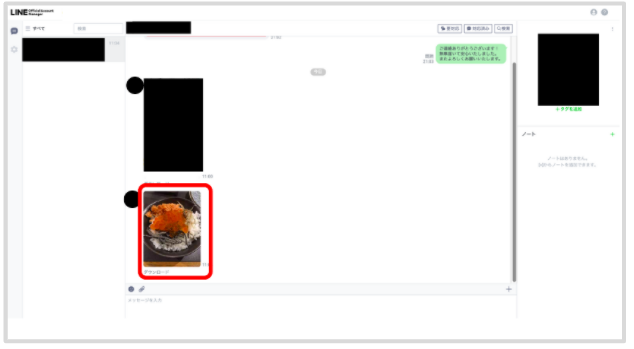
大きく表示されたら右下にある「ダウンロード」ボタンを押します。これでバックアップ完了です。
動画やファイルも同様にダウンロードでバックアップが可能です。
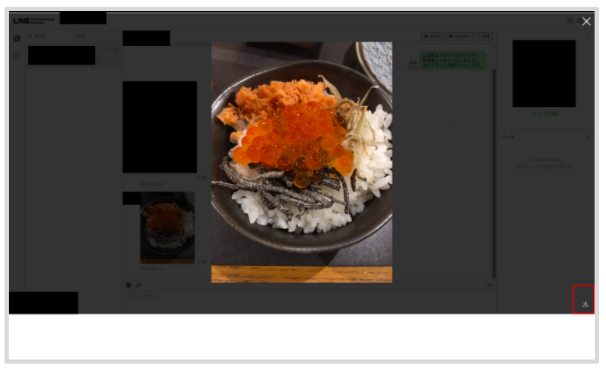
まとめ
LINE公式アカウントのチャット内のトーク履歴の保存期間は、思いのほか短くなっています。
テキストなら最長1年、画像・動画は2週間、ファイルに至っては、わずか1週間しか保存期間がありません。
後から見直したいと思った時に「消えてしまった!」とならないように、普段からバックアップを取ることをお勧めします。
特にECサイトの運営ではお客さんとのやり取りを記録しておくことでトラブル回避にもつながります。






